Sommaire
![]() A propos de l'auteur
A propos de l'auteur
![]() Avis et récompenses
Avis et récompenses
Nous pensons que la plupart de nos lecteurs ont déjà vécu des moments de perte de données. C'est pourquoi la récupération des données est toujours un sujet de discussion populaire, et ce n'est pas fini. La perte définitive de données sur un Mac peut être pénible, surtout si vous perdez des documents ou des fichiers importants. Certaines personnes peuvent se remettre rapidement de cette douleur, mais d'autres ne peuvent pas se permettre de perdre la valeur de leurs fichiers.
Ne vous inquiétez pas. Dans ce tutoriel, nous commencerons par un guide de dépannage général sur la façon de récupérer des fichiers définitivement supprimés sur Mac, que vous ne pouvez plus trouver dans la Corbeille sous macOS.
Est-il possible de récupérer des fichiers définitivement supprimés sur Mac ?
OUI. Vous pouvez récupérer des fichiers définitivement supprimés sur Mac à l'aide d'un programme spécialisé de récupération de données sur Mac.
Tout d'abord, les méthodes de suppression permanente utilisées sur un Mac comprennent l'utilisation des touches combinées Maj-Command-Suppression ou Option-Maj-Command-Suppression. Ces deux raccourcis suppriment les fichiers sélectionnés sans les envoyer dans la Corbeille. Par ailleurs, d'autres chemins mènent à la suppression permanente de fichiers sur Mac.
- Supprimer immédiatement
- Commande rm ou rmdir du terminal Mac
- Utiliser des applications tierces pour forcer la suppression de fichiers ou vider la Corbeille de Mac.
- Activer l'option "Supprimer les éléments de la corbeille après 30 jours" dans les préférences du Finder
Il convient de préciser que la suppression permanente signifie que les données que vous avez supprimées ont complètement disparu de votre ordinateur et que vous ne pouvez les retrouver nulle part, à moins d'avoir effectué une sauvegarde.
Comment récupérer des fichiers définitivement supprimés sur Mac (illimité)
Les applications de récupération de données Mac peuvent restaurer des fichiers définitivement supprimés, des disques formatés ou des données corrompues. Toutefois, la qualité du résultat de la récupération dépend en grande partie de la manière dont vous traitez les données perdues après l'incident. En général, vous n'écrivez pas de nouvelles données sur l'appareil ; de plus, vous ne prenez pas le risque d'utiliser un logiciel de récupération de données Mac Crack. Enfin, vous avez besoin d'une aide technique pour localiser le fichier cible dans le cas où il a perdu le nom de fichier original et le chemin du dossier.
EaseUS Data Recovery Wizard for Mac dispose de solutions de récupération réputées pour récupérer les fichiers supprimés sur Mac sans sauvegarde.
- Restaure les photos, vidéos, documents, courriels et autres fichiers définitivement supprimés sur Mac.
- Récupérez les fichiers perdus sur MacBook Pro, MacBook Air, iMac et autres appareils Mac.
- Récupérer les fichiers supprimés d'une carte SD, d'une clé USB, d'un lecteur de stylo et d'un disque dur externe sur Mac.
- Compatible avec toutes les versions de macOS, y compris le nouveau macOS Sonoma
Téléchargez le puissant outil de récupération de fichiers Mac pour restaurer un nombre illimité de fichiers sur Mac en quelques étapes simples.
Étape 1. Sélectionnez l'emplacement du périphérique à partir duquel vous avez supprimé des fichiers. Cliquez sur le bouton "Analyser" pour localiser les fichiers définitivement supprimés.

Étape 2. EaseUS Data Recovery Wizard for Mac répertorie les fichiers qu'il trouve dans la barre latérale de gauche.

Étape 3. Prévisualisez les éléments que vous recherchez et cliquez sur le bouton "Récupérer" pour restaurer les fichiers définitivement supprimés sur Mac.

Vous voulez aider les autres ? Partagez ce logiciel professionnel de récupération de fichiers Mac sur vos réseaux sociaux et créez un message sur le sujet.
Comment récupérer gratuitement des fichiers définitivement supprimés sur Mac ?
Pour les utilisateurs qui n'aiment pas les méthodes payantes, voici deux solutions gratuites pour retrouver les fichiers supprimés sur votre Mac.
Méthode 1. Utiliser le logiciel EaseUS Free Mac Data Recovery
EaseUS Data Recovery Wizard for Mac propose des solutions gratuites et payantes pour restaurer les fichiers perdus. La plupart des logiciels de récupération de données disponibles sur le marché proposent en effet un plan gratuit, avec une limite de taille de fichier récupérable comprise entre 500 Mo et 2 Go.
En comparaison, le programme de récupération de données EaseUS Mac offre la quantité maximale de l'offre gratuite de 2 Go. Par conséquent, si vous ne vous sentez pas à l'aise avec le programme open-source TestDisk, avec quelques fichiers à récupérer, choisissez EaseUS Data Recovery Wizard for Mac Free.
Méthode 2. Restauration à partir d'une sauvegarde Time Machine
Une autre méthode utile consiste à restaurer le fichier définitivement supprimé à partir d'une sauvegarde Time Machine. Cette méthode présente toutefois une limite : vous devez sauvegarder vos données à l'aide de Time Machine avant de pouvoir les restaurer à partir du fichier de sauvegarde une fois qu'elles ont été perdues.
Marche à suivre pour récupérer des fichiers définitivement supprimés sur votre Mac avec Time Machine :
Étape 1. Connectez le disque dur externe contenant vos sauvegardes à votre Mac.
Étape 2. Lancez Time Machine dans la barre de menus.
Étape 3. Recherchez le dossier qui contient les fichiers supprimés. Vous pouvez rechercher un fichier spécifique.
Étape 4. Sélectionnez la version de sauvegarde dont vous avez besoin. Ensuite, choisissez le fichier ou le dossier auquel vous souhaitez revenir et cliquez sur le bouton "Restaurer".

Méthode 3. Utiliser un outil de récupération de fichiers Mac Open Source gratuit
TestDisk est un puissant logiciel de récupération de données gratuit et open-source qui est principalement conçu pour aider à récupérer les partitions perdues et à rendre les disques non-bootables à nouveau bootables. Il peut également être utilisé pour récupérer des fichiers supprimés sur de nombreuses plateformes, y compris Mac OS X/macOS.
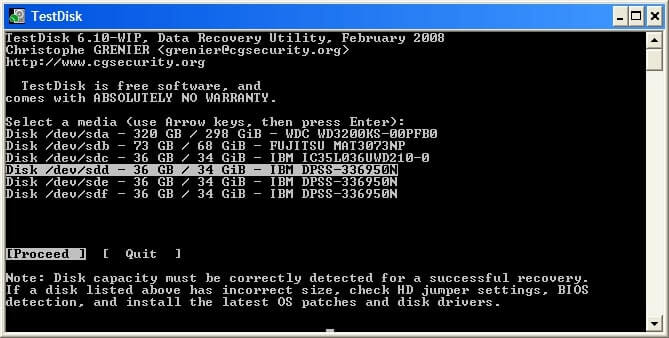
Il s'agit du site web officiel. Vous pouvez lire les informations sur le produit et trouver un lien de téléchargement : https://www.cgsecurity.org/wiki/TestDisk
L'expérience globale pour les novices en informatique peut prendre du temps pour se familiariser avec les procédures complètes en raison du manque de conception intuitive de l'interface et des boutons de récupération prêts à l'emploi. Néanmoins, une fois que vous vous y êtes habitué, l'utilitaire irremplaçable de récupération de données sur Mac est entièrement gratuit.
Conclusion
Comment récupérer des fichiers définitivement supprimés sur mon Mac ? Si, comme beaucoup d'autres utilisateurs, vous ne savez pas comment résoudre ce problème, vous trouverez des réponses dans cet article. Vous pouvez utiliser EaseUS Data Recovery Wizard pour restaurer toutes les données définitivement perdues sur votre Mac. Sa version gratuite vous permet de récupérer gratuitement les fichiers supprimés sur Mac.
Aidez-nous à diffuser l'information ! Si vous avez aimé ce tutoriel, partagez-le sur vos comptes de médias sociaux.
Comment récupérer des fichiers définitivement supprimés sur Mac FAQ
Pour plus d'instructions sur la récupération des fichiers définitivement supprimés sur Mac, consultez les FAQ suivantes.
1. Les fichiers définitivement supprimés peuvent-ils être récupérés sur Mac ?
Oui. Si vous avez sauvegardé les fichiers supprimés avec Time Machine auparavant, vous pouvez les restaurer à partir des sauvegardes Time Machine. Vous pouvez également utiliser des outils de récupération de données tiers comme EaseUS Data Recovery Wizard for Mac pour vous aider à récupérer les fichiers définitivement supprimés.
2. Comment récupérer des dossiers définitivement supprimés sur Mac ?
Voici la marche à suivre pour restaurer des dossiers définitivement supprimés sur Mac :
- Téléchargez et installez EaseUS Data Recovery Wizard pour Mac.
- Lancez le logiciel et choisissez l'appareil à analyser pour les dossiers perdus.
- Prévisualisation et restauration des dossiers supprimés sur Mac.
3. Comment récupérer des fichiers définitivement supprimés sur Mac sans logiciel ?
Outre les logiciels de récupération de données tiers, Time Machine est le seul utilitaire intégré auquel vous pouvez faire confiance pour récupérer des fichiers définitivement supprimés. Time Machine est l'utilitaire de sauvegarde sur Mac. Il enregistre les fichiers sélectionnés sur un disque de sauvegarde. Vous pouvez récupérer les photos, vidéos et documents perdus à partir des versions de sauvegarde.
4. Comment récupérer des fichiers définitivement supprimés de mon Mac sans Time Machine ?
Pour récupérer des fichiers définitivement supprimés sur Mac sans sauvegardes, suivez les instructions ci-dessous :
- Lancez EaseUS Data Recovery Wizard for Mac sur votre Mac.
- Choisissez le périphérique de stockage ou le disque à analyser pour rechercher les fichiers supprimés.
- Vous pouvez rechercher les fichiers ou les dossiers que vous souhaitez restaurer.
- Ensuite, prévisualisez et récupérez les fichiers dans un emplacement sûr.
Cette page vous a-t-elle aidé ?
Mise à jour par Mélanie
Mélanie est une rédactrice qui vient de rejoindre EaseUS. Elle est passionnée d'informatique et ses articles portent principalement sur la sauvegarde des données et le partitionnement des disques.
Rédigé par Lionel
Lionel est passionné de technologie informatique, il fait partie de l'équipe EaseUS depuis 8 ans, spécialisé dans le domaine de la récupération de données, de la gestion de partition, de la sauvegarde de données.
-
EaseUS Data Recovery Wizard est un puissant logiciel de récupération de système, conçu pour vous permettre de récupérer les fichiers que vous avez supprimés accidentellement, potentiellement perdus à cause de logiciels malveillants ou d'une partition entière du disque dur.
En savoir plus -
EaseUS Data Recovery Wizard est le meilleur que nous ayons vu. Il est loin d'être parfait, en partie parce que la technologie avancée des disques d'aujourd'hui rend la récupération des données plus difficile qu'elle ne l'était avec la technologie plus simple du passé.
En savoir plus -
EaseUS Data Recovery Wizard Pro a la réputation d'être l'un des meilleurs logiciels de récupération de données sur le marché. Il est livré avec une sélection de fonctionnalités avancées, notamment la récupération de partitions, la restauration de lecteurs formatés et la réparation de fichiers corrompus.
En savoir plus
Articles liés
-
4 méthodes fiables pour cacher des fichiers sur Mac [Cacher des fichiers/dossiers]
![author icon]() Mélanie 16 Dec, 2024
Mélanie 16 Dec, 2024 -
Document Word disparu sur Mac : 5 solutions éprouvées en 2025
![author icon]() Arnaud 13 Jan, 2025
Arnaud 13 Jan, 2025 -
Comment supprimer des photos sur Mac avec 6 méthodes simples | 2025
![author icon]() Mélanie 13 Jan, 2025
Mélanie 13 Jan, 2025 -
Récupérer les données de la carte SD RAW sur MacBook Air/Pro [4 solutions pratiques]
![author icon]() Arnaud 16 Dec, 2024
Arnaud 16 Dec, 2024
